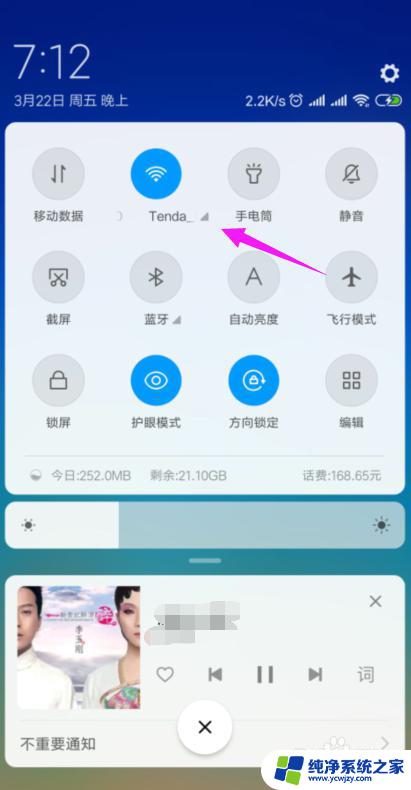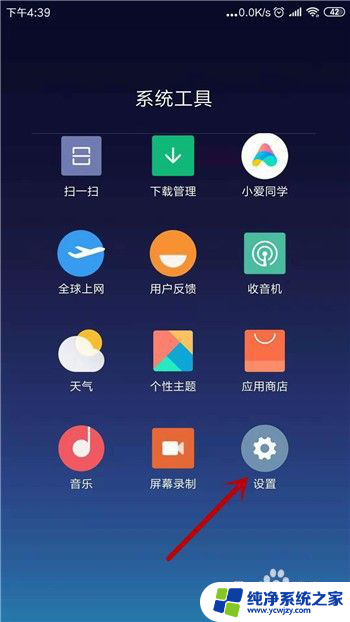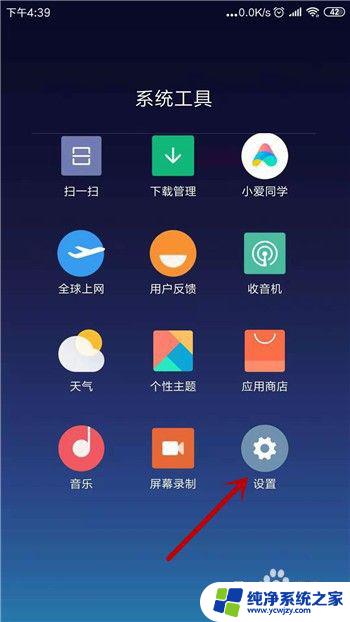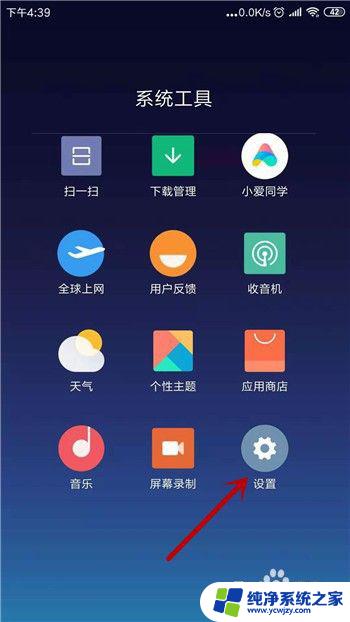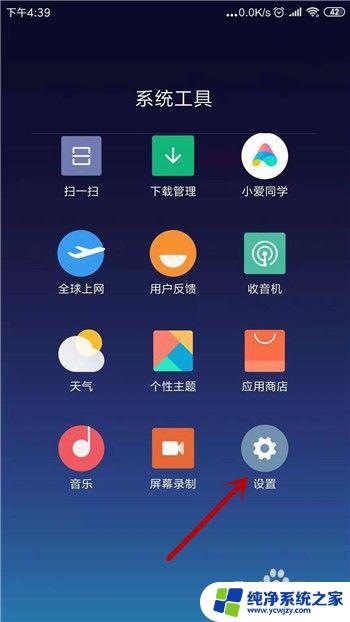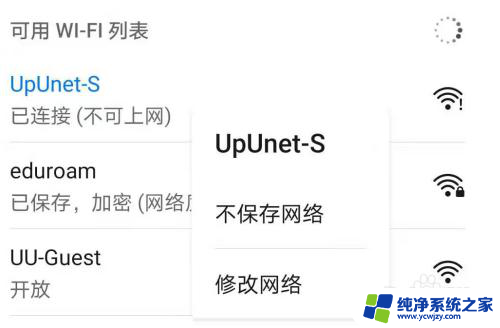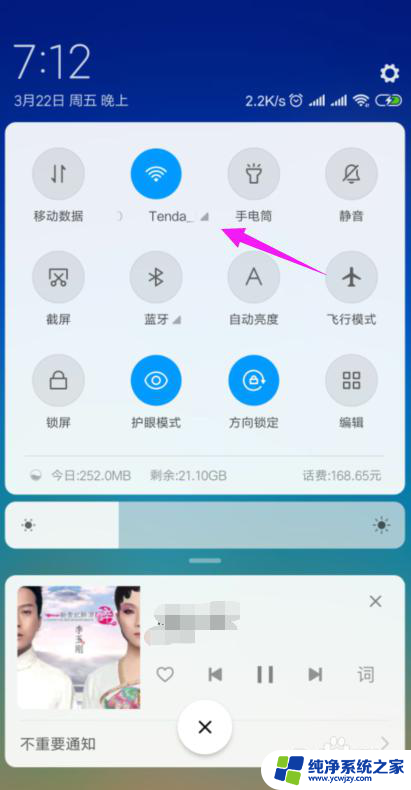手机连接上wifi了但是不能上网是怎么回事 手机wifi连接上但无法上网的解决方法
手机已经成为我们日常生活中不可或缺的一部分,有时候我们可能会遇到这样的情况:手机已经成功连接上了WiFi,但却无法上网。这种情况让人感到困惑和烦恼。究竟是什么原因导致了这个问题的发生呢?更重要的是,我们应该如何解决这个问题呢?在本文中我们将探讨手机连接上WiFi无法上网的原因,并提供一些解决方法,帮助我们迅速恢复网络连接,享受便利的网络世界。
步骤如下:
1.造成这种问题的原因是ip地址分配出现问题,点击进入手机【设置】。
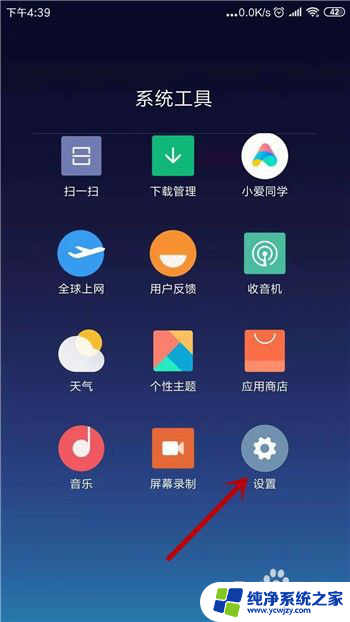
2.我们去打开无线网设置界面,在设置里点击打开【WLAN】。
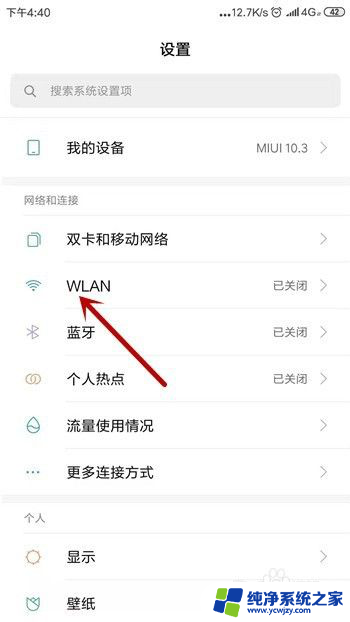
3.这时候我们会发现连接的无线网下方会显示【已连接,但无法访问互联网】。点击这个链接的网络。
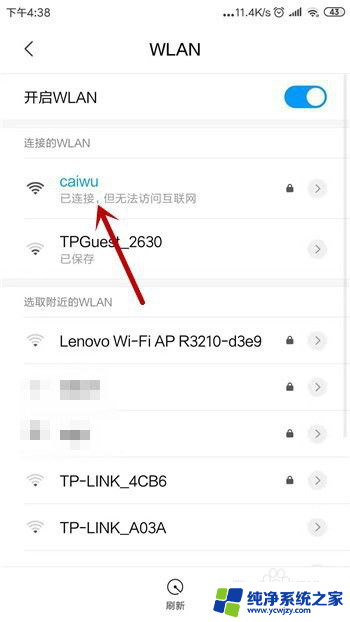
4.在这个网络的详情界面中可看到IP设置的方式是【DHCP】,这种是自动获取的。点击它。
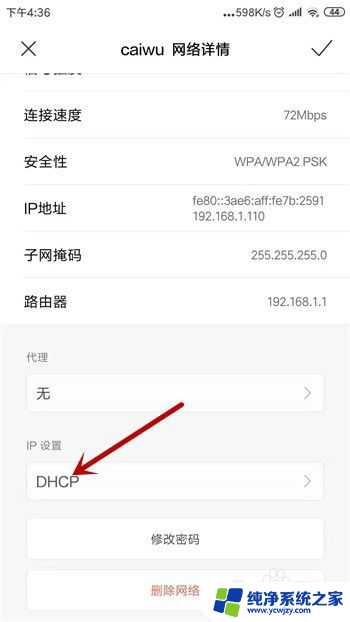
5.IP地址的设置有两种方式,这里我们选择另一种【静态】。
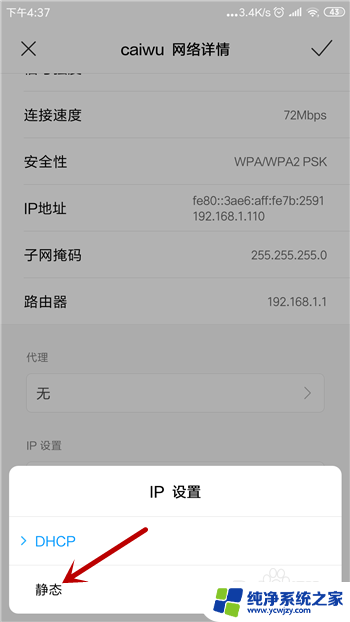
6.选择为静态后需要手动设置,把IP地址和DNS设置为图中的。然后点击【✔】保存设置。
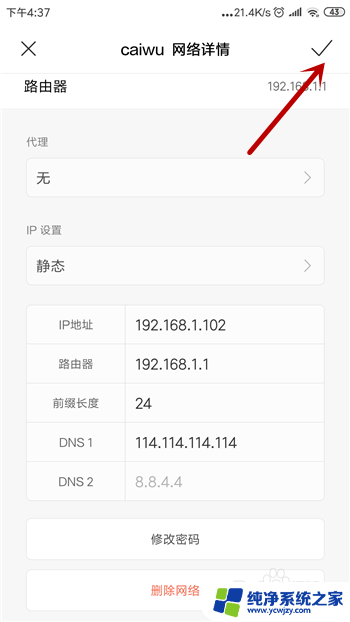
7.再返回到无线网连接处可看到此时的无线网已经显示为正常了,这样就能上网。
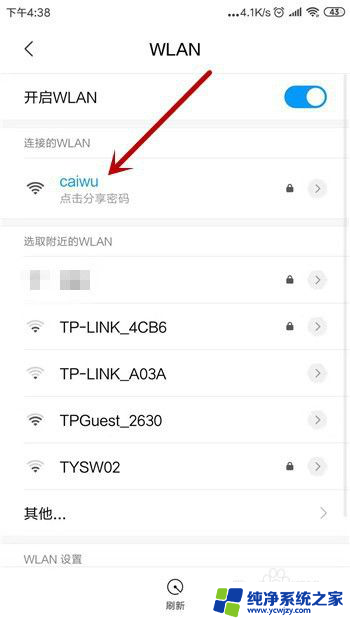
以上是关于手机连接上WiFi但无法上网的解决方法,如果您遇到类似情况,可以按照以上小编的方法来解决。